
Filtro de PowerShell

PowerShell es una herramienta muy útil para administrar y automatizar la configuración del sistema operativo Windows. Una de sus características más poderosas es el filtrado, que permite buscar y seleccionar solo los elementos específicos que se necesitan dentro de un conjunto de datos. En este artículo, exploraremos cómo funciona el filtrado en PowerShell y cómo se puede utilizar para simplificar las tareas de administración del sistema.
¿Qué es el filtrado de PowerShell?
En el contexto de PowerShell, el filtrado es la capacidad de elegir sólo ciertos objetos de una colección que cumplan con ciertas condiciones. Esto permite trabajar con menos datos y hacer que los resultados sean más relevantes y precisos. Si se tiene una gran cantidad de información, el filtrado puede ser muy útil para encontrar exactamente lo que se necesita en una serie de resultados.
Tipos de filtros
Existen dos tipos de filtros en PowerShell: Filtros de where y Filtros de foreach.
El filtro de where se utiliza para filtrar objetos en una colección. Se pueden emplear varios operadores para comparar valores, por ejemplo, -eq para comparar si dos valores son iguales, -le para comparar si un valor es menor o igual que otro, -like para comparar si un valor se parece a otro, etc.
El filtro de foreach es utilizado para realizar una determinada acción en cada objeto de una colección. En este caso, el valor de cada objeto se asigna a la variable $_.
Ejemplos de filtros de PowerShell
Un ejemplo básico de filtrado se hace con Where-Object:
Get-ChildItem | Where-Object {$_.Extension -eq "pptx"}
Este comando enumera los archivos en el directorio actual y encuentra los archivos con la extensión ".pptx".
Otro ejemplo es buscar los servicios cuyo estado es "Stopped":
Get-Service | Where-Object {$_.Status -eq "Stopped"}
Este comando enumera todos los servicios del sistema y selecciona sólo aquellos cuyo estado es "Stopped".
Conclusión
El filtrado en PowerShell es una herramienta fundamental para administrar y automatizar la configuración del sistema operativo Windows. A través de la utilización de filtros, se pueden seleccionar fácilmente sólo los objetos de una colección que son relevantes para una tarea específica, lo que facilita las tareas de administración del sistema.
Preguntas frecuentes
¿Cómo puedo aplicar múltiples criterios de filtro?
Para aplicar múltiples criterios de filtro, se deben utilizar varios filtros de where.
Get-ChildItem | Where-Object {$_.Extension -eq "pptx"} | Where-Object {$_.Length -le 1000000}
Este comando selecciona los archivos ".pptx" cuyo tamaño es menor a 1 MB.
¿Cómo puedo aplicar un filtro a diferentes propiedades de objetos?
Para aplicar un filtro a diferentes propiedades del objeto, se puede utilizar el formato de expresión de script, lo que permite crear expresiones más complejas combinando múltiples propiedades.
Get-Process | Where-Object {$_.Name -eq "notepad" -and $_.WorkingSet -gt 1000000}
Este comando encuentra los procesos "notepad" cuyo conjunto de trabajo (WorkingSet) es mayor que 1 MB.
¿Cómo puedo filtrar resultados de un comando exportado a CSV?
Después de exportar los resultados de un comando a un archivo CSV, se pueden filtrar los datos con Import-Csv y luego aplicar filtros con where-object.
Import-Csv C:UsersUserDesktopresults.csv | where-object {$_.Property -eq "value"}
Este comando lee los datos de un archivo CSV y filtra los resultados de acuerdo con la propiedad llamada "Property" que tiene el valor "value".
¿Cómo puedo guardar los resultados filtrados en una variable?
Para guardar los resultados filtrados en una variable, se debe utilizar el operador de asignación "$variable = " seguido del comando y el filtro utilizado.
$files = Get-ChildItem | Where-Object {$_.Extension -eq "pdf"}
Este comando guarda los archivos con la extensión ".pdf" en una variable llamada "$files".









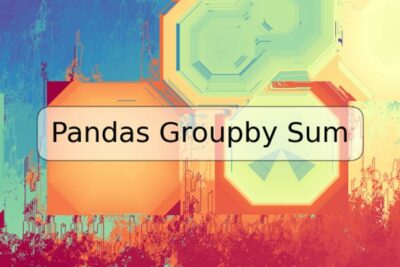

Deja una respuesta